Den här sidan försöker ladda skript från obehöriga källor är ett felmeddelande som Google Chrome ibland visar när användare öppnar HTTPS: // webbsidor.
En sköldikon längst till höger i URL-fältet markerar att webbläsaren har upptäckt osäkra skript på webbsidan. Chrome har upptäckt innehåll från osäkra kanaler och blockerar visst innehåll från att laddas på sidan för att skydda din information.
Det oautentiserade källfelet beror vanligtvis på blandat sidinnehåll. Detta innebär att webbplatsen använder HTTP (Hyper Text Transfer Protocol) bild, skript, video och annat innehåll på HTTPS-sidor.
Utvecklaren har tillåtit webbplatsen att använda både HTTP och HTTPS. Således är oautentiserade källskriptproblem något för webbplatsutvecklare att fixa.
Observera att följande lösningar är lika bra om du har följande problem:
- Den här sidan försöker ladda skript från obehöriga källor
- Ladda skript från obehöriga källor
- Försöker ladda skript från obehöriga källor
- Denna webbplats försöker ladda skript från obehöriga källor
- Den här sidan försöker ladda skript från obehöriga källor Chrome
Hur fixar jag inläsningsfel för sidskript i Chrome?
Testa en annan webbläsare
Eftersom det här problemet främst orsakas av åtkomst till osäkra webbplatser, är en lösning att byta till en webbläsare som har gott om säkerhetsfunktioner.
En sådan webbläsare är Opera, och den levereras packad med en VPN och en annonsblockerare, som båda är lika effektiva, mer än verktyg från tredje part som du skulle få via tillägg.
Aktivera bara VPN, se till att annonsblockeraren är aktiverad och fortsätt surfa på internet som vanligt med vetskap om att osäkra webbplatser bara kommer att vara ett dåligt minne.
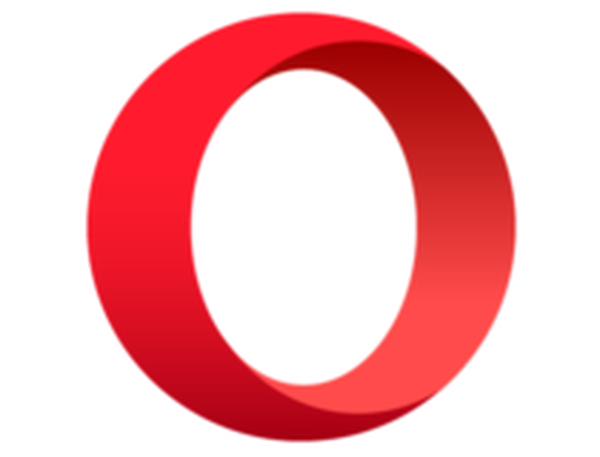
Opera
Om du vill ha en webbläsare som fokuserar på din integritet framför allt, leta inte längre än Opera! Fri Besök hemsidaHur man tillåter blandat innehåll i Google Chrome?
Om en webbplats öppnas med en sköldvarning kan du fortfarande kringgå den. Då öppnas webbplatsens sida med osäkra skript inkluderade. Det är vanligtvis OK för att öppna SSL-skyddade sidor som innehåller osäkert innehåll.
Det är dock bäst att inte tillåta blandat innehåll på e-handelssidor som kan begära kreditkortsuppgifter.
För att tillåta blandat innehåll och åsidosätta varningen, klicka på sköldikonen längst till höger i URL-fältet. Det öppnar en dialogruta som innehåller en Ladda osäkra skript alternativ.
Välj Ladda osäkra skript om du litar på sidans innehåll. Chrome uppdaterar sidan så att den innehåller allt innehåll.
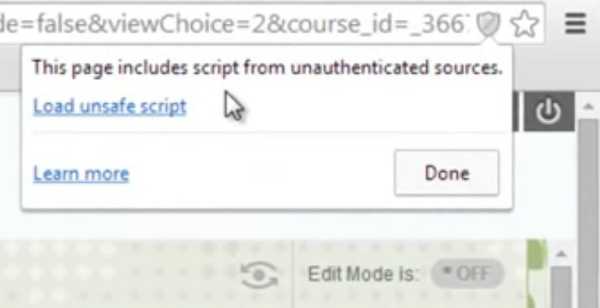
Hur kan jag blockera webbinnehåll i Chrome?
- tryck på Anpassa Google Chrome längst till höger i URL-verktygsfältet.
- Klick inställningar för att öppna ytterligare alternativ.
- Klick Avancerad för att utöka inställningssidan.
- Välj Innehållsinställningar för att öppna en lista med sidinnehåll.
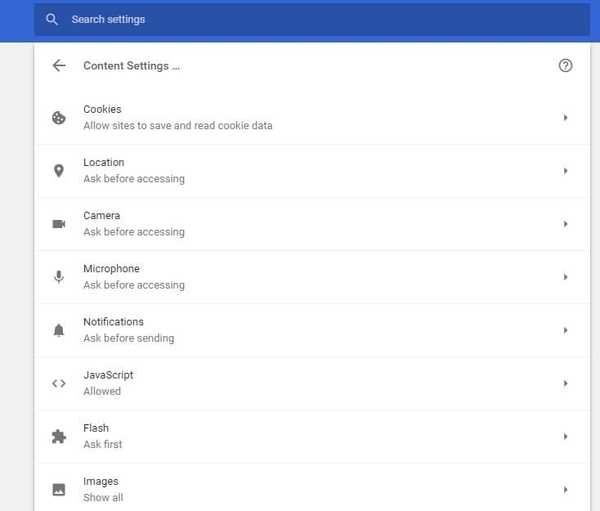
- Nu kan du välja att blockera JavaScript, Blixt, Bilder, etc. Varje sidelement har sitt eget konfigurationsalternativ som du kan justera för att blockera innehållet med.
Blockering av webbinnehåll är en potentiell lösning för det oautentiserade källfelet. Google Chrome innehåller inställningar som du kan konfigurera för att blockera innehåll för alla webbplatser, vilket minskar mängden blandat innehåll på HTTPS: // sidor.
Vill du rensa automatisk fyllning av data i Google Chrome? Kolla in den här guiden och lär dig hur du gör det.
Hur kan jag fixa skript på min webbplats med Chrome's Console Developer Tool
- Klick Anpassa Google Chrome för att öppna webbläsarens huvudmeny.
- Välj Fler verktyg på menyn som öppnas.
- Välj Utvecklarverktyg för att öppna panelen som visas i stillbilden nedan.
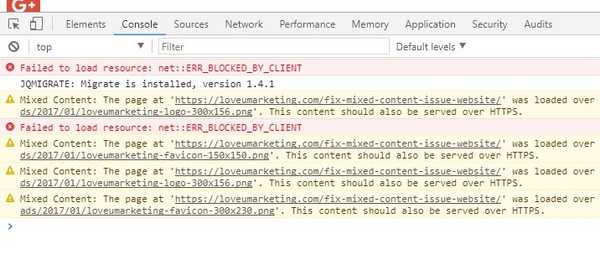
- Nu kan du klicka på Console högst upp på panelen.
- Öppna sedan webbplatsen som du behöver fixa. Console visar nu den öppna sidans blockerade innehåll och osäkra skript så att utvecklare kan fixa sina sidor efter behov.
Chrome innehåller många verktyg som webbutvecklare kan åtgärda problem på sina webbplatser med. För att åtgärda problemet med obehöriga källor måste utvecklare hitta osäkra skript och blockerat innehåll på sina webbplatser med Console.
Sammantaget finns det inte så mycket Chrome-användare kan göra för att åtgärda problemet med obehöriga källor. Webbutvecklare kan dock lösa felet genom att inte använda HTTP: // på webbplatser.
Om du har några alternativa lösningar, dela dem i kommentarfältet nedan så att andra användare kan prova dem.
Lämna också eventuella andra frågor som du kan ha så kommer vi säkert att kolla in dem.
Redaktörens anmärkning: Det här inlägget publicerades ursprungligen i september 2019 och har sedan uppdaterats och uppdaterats i augusti 2020 för friskhet, noggrannhet och omfattning.
- Webbläsarfel
- Google Chrome-fel
 Friendoffriends
Friendoffriends




